Mẹo sửa lỗi không xem được video trên Safari trong nháy mắt
Không xem được video trên Safari chắc chắn sẽ khiến việc giải trí và nhiều nhu cầu khác của người dùng bị ảnh hưởng. Tuy nhiên, bạn không nên quá lo lắng. Bởi với một vài thủ thuật "đơn giản hơn ăn kẹo" sau đây, FASTCARE sẽ giúp bạn giải quyết tình trạng này nhanh chóng.
Safari là trình duyệt mặc định trên các thiết bị iOS. Vì vậy, khi cần xem video trên trình duyệt, đây cũng là sự lựa chọn hàng đầu của các iFan. Chỉ cần một lỗi nhỏ xảy ra với Safari, các tín đồ nhà Táo sẽ ngay lập tức gặp phải những tình huống ức chế và khó chịu. Trong đó phải kể đến tình trạng không xem được video trên Safari - hiện tượng lấy đi của bạn những phút giây xem phim, vlog, MV ca nhạc,... một cách thoải mái.
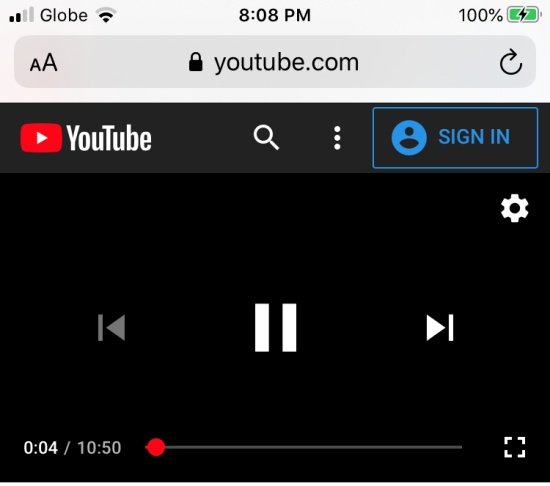
Tại sao không xem được video trên Safari?
Có nhiều yếu tố khác nhau khiến tín năng phát video trên Safari đột nhiên dở chứng. Trong đó, dưới đây là một vài yếu tố thường gặp
✤ Kết nối mạng dữ liệu di động hoặc Wifi trên iPhone không ổn định, chập chờn hoặc có tốc độ quá yếu.
✤ Bạn chưa bật JavaScript cho Safari trên iPhone. Đây là nguyên nhân phổ biến nhất gây ra sự cố.
✤ Hệ điều hành iOS bị lỗi hoặc phần mềm trên máy bị xung đột, khiến hoạt động của Safari bị ảnh hưởng.

Không xem được video trên Safari và cách khắc phục đơn giản
Với lỗi iPhone không xem được video Safari. Bạn chỉ cần áp dụng một vài thủ thuật được gợi ý sau đây để khắc phục:
Kiểm tra kết nối Internet trên máy
Để sở hữu những phút giây xem video online hay lướt web mượt mà, chiếc iPhone của bạn nhất định phải có tốc độ kết nối Internet ổn định. Vì thế, khi Safari không thể phát video như bình thường, bạn cần kiểm tra kết nối Wifi hoặc 3G/4G đầu tiên.
Nếu mạng Wifi mà iPhone kết nối thường xuyên có tốc độ chập chờn, không mạnh, bạn hãy vào Cài đặt (Settings) => Di động (Cellular) và bật mục Wifi Assist. Đây là tính năng giúp máy tự động chuyển sang 3G/4G khi mạng Wifi yếu.
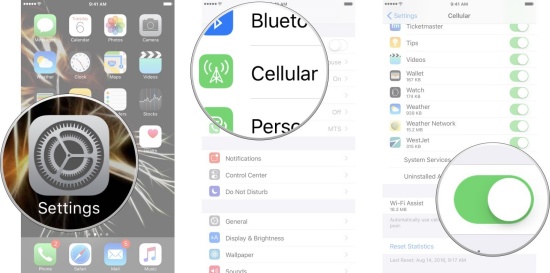
Bật JavaScript cho Safari
Với lỗi không xem được video trên Safari iPhone, bật JavaScript được coi là giải pháp hiệu quả nhất. Cách thực hiện của thủ thuật này không hề phức tạp. Bởi bạn chỉ cần:
✤ Vào Cài đặt (Settings) => Safari => Nâng cao (Advanced).
✤ Tại đây, bạn bật mục JavaScript lên là được.
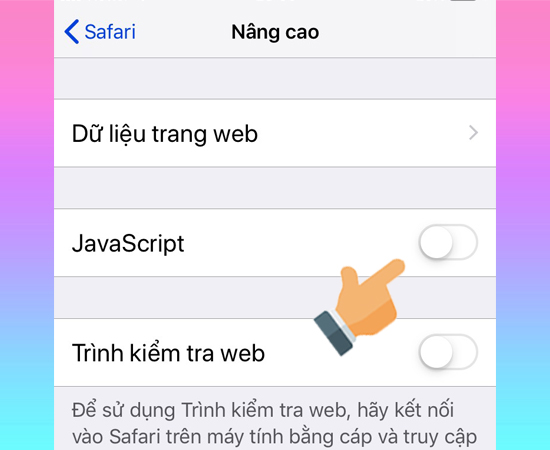
Sau khi thực hiện 2 bước kể trên, thông thường tình trạng không xem được video bạn đang gặp phải cũng được khắc phục triệt để.
Xóa lịch sử duyệt web cho Safari
Nếu vẫn chưa thể xử lý lỗi bằng 2 thủ thuật kể trên, thao tác tiếp theo dành cho bạn là xóa lịch sử duyệt web cho Safari. Các bước tiến hành như sau:
✤ Bạn vào Cài đặt (Settings) => Safari. Sau đó, bạn chọn Xóa lịch sử và dữ liệu trang web (Clear History and Website Data).
✤ Tiếp theo, bạn xác nhận bằng cách nhấn Xóa lịch sử và dữ liệu (Clear History and Data) là xong.
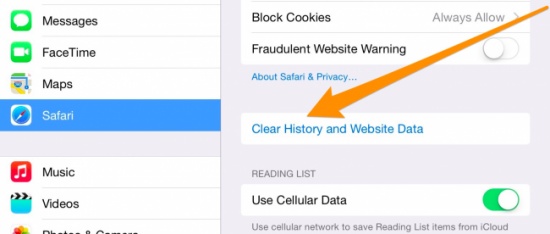
Sau khi áp dụng, bạn lưu ý lịch sử duyệt web, các trang web đã lưu hay thông tin mật khẩu, tài khoản từng đăng nhập trên Safari sẽ được xóa hoàn toàn.
Khởi động lại điện thoại
Với lỗi safari lỗi không xem được video. Khởi động lại cũng được coi là một thao tác hữu ích. Dù đơn giản, nhưng khởi động lại giúp làm mới các tính năng trên máy. Đồng thời, RAM cũng được giải phóng và một vài xung đột ở phần mềm cũng được giải quyết bởi thao tác này. Ngoài ra, bạn cũng nên update phiên bản iOS mới cho iPhone. Nếu phiên bản mới chính thức đã được Apple phát hành.
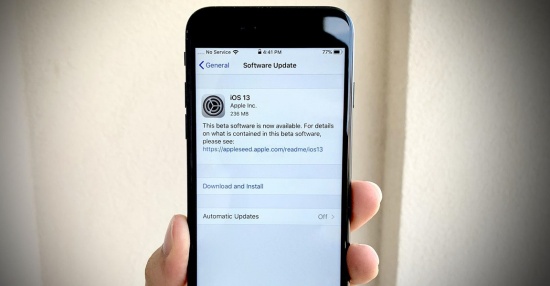
Sau khi áp dụng các giải pháp trên, lỗi không xem được video trên Safari cũng thường được khắc phục. Trong trường hợp chưa thể giải quyết sự cố. Bạn vui lòng đem máy tới trung tâm sửa chữa iPhone, để được hỗ trợ cụ thể. Chúc bạn thành công!
Có thể bạn quan tâm:


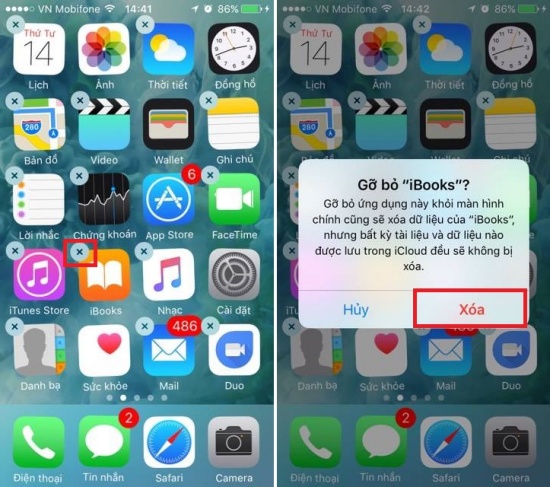
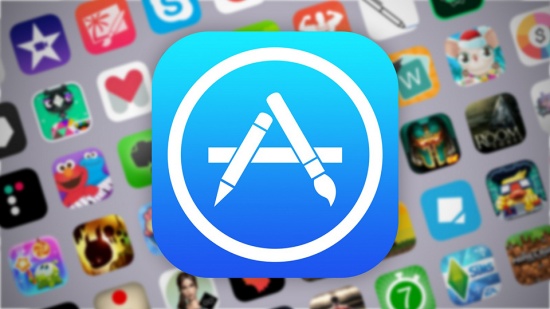
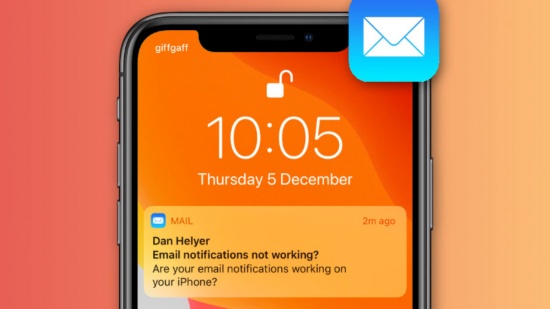
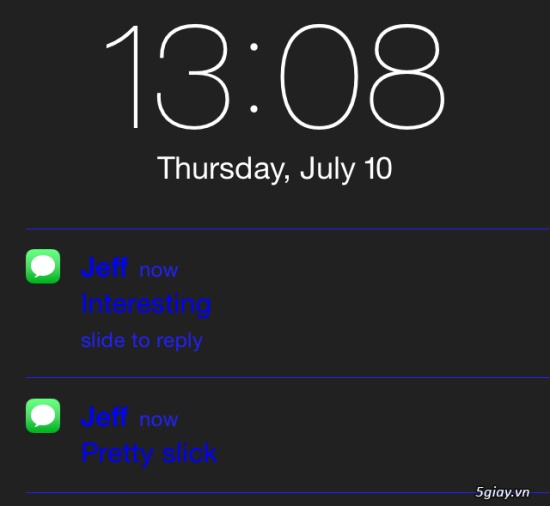







Hãy để lại bình luận của bạn tại đây!